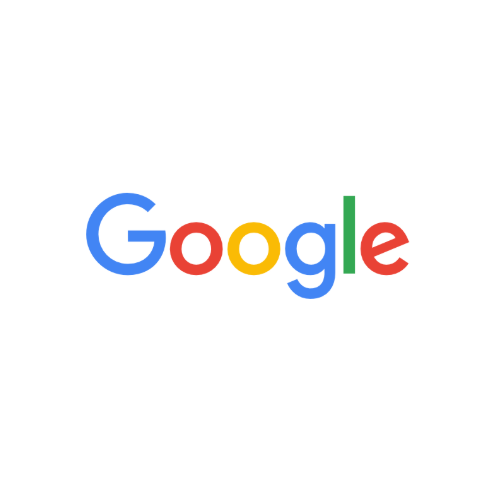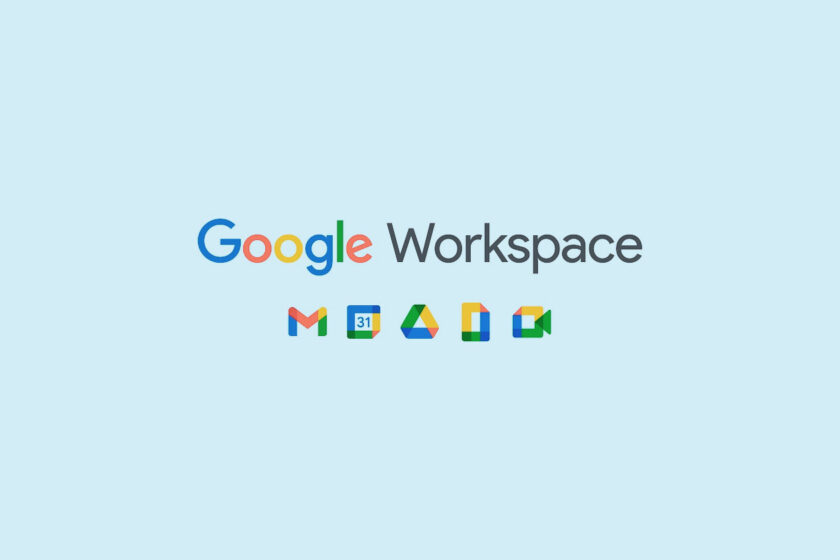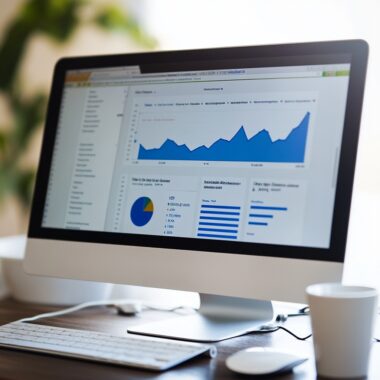ビジネスシーンでは、PDF形式の書類を扱う機会が多いですよね。 カタログや企画書、報告書など、様々な情報がPDFで共有されます。そんな時、PDFの内容を編集したり、別のドキュメントにコピーしたいと思うことはありませんか?今回は、PDFファイルをGoogleドキュメントに変換してテキスト化する方法をご紹介します。
1. Googleドキュメントで直接開く
一番簡単な方法です。PDFがテキストデータを含んでいる場合に有効です。
手順
- GoogleドライブにPDFファイルをアップロード
- PDFファイルを右クリック > 「アプリで開く」> 「Googleドキュメント」を選択
メリット
- 手軽にテキスト化できる
- Googleドキュメントの編集機能を利用できる
注意点
- PDFのレイアウトが崩れる場合がある
- 画像やスキャンされたPDFは文字を正確に認識できない
2. OCR(光学文字認識)ツールを利用する
画像やスキャンされたPDFなど、文字データを含まないPDFをテキスト化したい場合に有効です。
手順
- GoogleドライブにPDFファイルをアップロード
- Googleドキュメントで新規ドキュメントを作成
- 「ツール」>「光学式文字認識(OCR)」を選択
- PDFファイルを選択し、OCR処理を実行
メリット
- 画像やスキャンされたPDFでも文字を認識できる
- より正確なテキスト化が期待できる
注意点
- OCRの精度はPDFの状態や文字の種類によって異なる
- ツールによっては有料の場合がある
その他
- PDFをWordファイルに変換し、WordファイルをGoogleドキュメントで開く方法もあります。
- オンラインのPDF変換ツールやOCRツールも多数存在します。
まとめ
PDFファイルの内容や目的に合わせて適切な方法を選択しましょう。OCRツールを利用する場合は、ツールの精度や料金などを比較検討することをおすすめします。テキスト化されたデータは、必要に応じて修正や編集を行いましょう。
ご不明な点がありましたら、お気軽にご質問ください。